Die Social Icons block können sie hinzufügen social media icons zu jeder seite oder post und direkt menschen zu ihre social media profile.
Hier ist ein Beispiel:
Inhaltsverzeichnis
Fügen Sie den Block für soziale Symbole ein
Sie können den Block für soziale Symbole hinzufügen, indem Sie ihn über die Schaltfläche Block hinzufügen auswählen. Alternativ können Sie /social in eine neue Zeile eingeben und die Eingabetaste drücken. Wenn Sie den Block zum ersten Mal hinzufügen, sehen Sie auch eine Größeneinstellung, mit der Sie die Größe Ihrer Symbole definieren können:
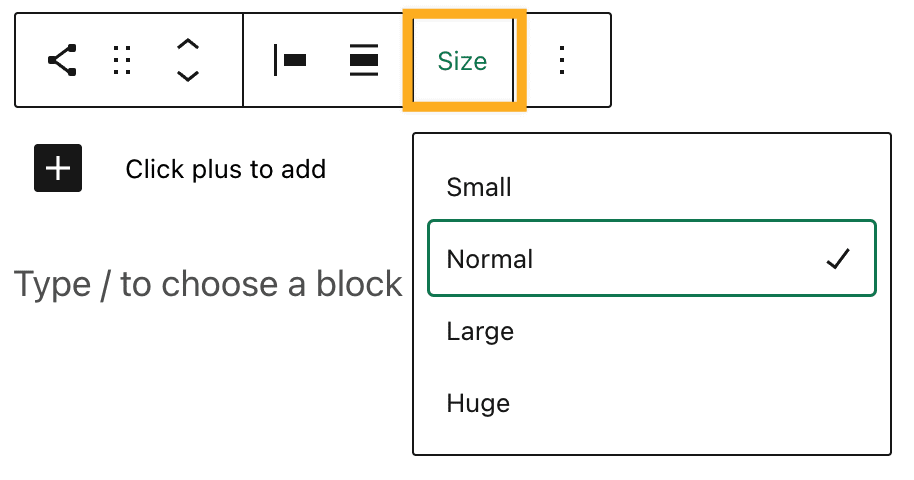
Weitere Informationen finden Sie in unseren detaillierten Anweisungen zum Hinzufügen von Blöcken.
Inhaltsverzeichnis
Fügen Sie Ihre sozialen Profile hinzu
Wenn Sie den Block zum ersten Mal hinzufügen, wird eine Schaltfläche + angezeigt. Klicken Sie auf die Schaltfläche +, um Ihr erstes Symbol hinzuzufügen.

Eine Liste aller verfügbaren Symbole wird angezeigt. Sie können die gewünschte aus der Liste auswählen oder die Suchoption verwenden, um nach einem Symbol wie „Facebook“ zu suchen. Auf diese Weise können Sie die Symbole zu allen Ihren sozialen Netzwerken hinzufügen.


Als nächstes können Sie das Symbol mit Ihrem Social-Media-Profil verknüpfen. Klicken Sie dazu einmal auf das Symbol, und es erscheint ein Feld zur Eingabe Ihrer Adresse. Geben Sie den Link zu Ihrem Social-Media-Profil ein oder fügen Sie ihn ein, und klicken Sie auf das Pfeilsymbol, um ihn einzugeben.

⚠️
Wenn Sie dem Symbol keinen Link hinzufügen, wird das Symbol in Ihrer Vorschau oder auf der Live-Site nicht angezeigt.
Inhaltsverzeichnis
Neue Symbole hinzufügen
Klicken Sie auf die Schaltfläche + Symbol hinzufügen rechts neben den aktuellen Symbolen. Dadurch wird eine Liste aller verfügbaren Symbole geöffnet. Sie können nach dem Symbol suchen, um das gewünschte auszuwählen.

Wenn das gewünschte Symbol nicht vorhanden ist, kann stattdessen eine generische Linkschaltfläche verwendet werden:

Inhaltsverzeichnis
Liste der unterstützten Symbole
Die folgenden Symbole können verwendet werden:
- 500px
- Bandcamp
- Behance
- CodePen
- DeviantArt
- Dribbble
- Dropbox
- Etsy
- Flickr
- Foursquare
- GitHub
- Goodreads
- Last.fm
- Email (mailto: links)
- Mastodon
- Treffen
- Mittel
- Patreon
- Tasche
- RSS-Feed (URLs mit /feed/)
- Skype
- Snapchat
- Soundcloud
- Spotify
- TikTok
- Tumblr
- Zucken
- Zwitschern
- Vimeo
- WordPress
- Jaulen
- YouTube
Inhaltsverzeichnis
Symbol entfernen
Um ein Symbol zu entfernen, klicken Sie darauf, um die Symbolleiste. Klicken Sie auf die Schaltfläche Auslassungspunkte (drei Punkte) für dieses Symbol und wählen Sie Block entfernen:

Inhaltsverzeichnis
Blockeinstellungen
Jeder Block verfügt zusätzlich zu den Optionen in der Blocksymbolleiste über bestimmte Optionen in der Seitenleiste des Editors. Wenn Sie die Seitenleiste nicht sehen, klicken Sie auf das Zahnradsymbol neben der Schaltfläche Veröffentlichen.
Stile
In den Blockeinstellungen können Sie aus drei verschiedenen Stilen für Ihre Symbole auswählen:
- Standard
- Logos Nur
- Pille Form

Layoutausrichtung
Sie können die Ausrichtung der Symbole von links, mittig, rechts oder zwischen den Elementen auswählen.
Linkeinstellungen
Sie können die Links auch in einem neuen Tab öffnen, indem Sie die Option „In einem neuen Tab öffnen“ umschalten. Wenn dies aktiviert ist, werden die Links in den sozialen Symbolen in einem neuen Tab geöffnet.
Farbeinstellungen
In den Farbeinstellungen gibt es zwei Optionen, die Sie ändern können.

- Symbolfarbe: Ändert die Farbe der Symbole im Block Soziale Symbole.
- Symbol Hintergrundfarbe: Ändert die Hintergrundfarbe aller Symbole.
Inhaltsverzeichnis
Erweitert
Auf der Registerkarte Erweitert können Sie Ihrem Block eine CSS-Klasse hinzufügen, mit der Sie benutzerdefiniertes CSS schreiben und den Block nach Belieben gestalten können. Erfahren Sie mehr.

Jedes Social-Media-Symbol kann auch eine eigene Klasse haben. Fügen Sie einem Symbol eine Klasse hinzu, indem Sie es auswählen und das zusätzliche CSS-Klassenfeld für dieses Symbol ändern:

Vielseitige Pläne und Preise
-
Kostenlos
Am besten für Studenten
-
Persönlich
Am besten für Bastler
-
Premium
Am besten für Freelancer
-
Geschäft
Am besten für kleine Unternehmen
Wählen Sie einen Plan